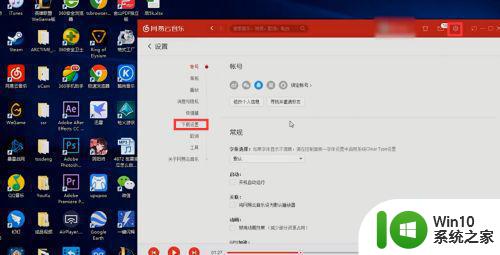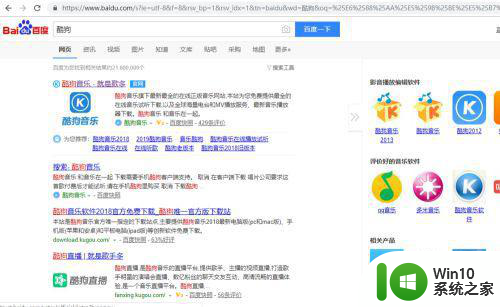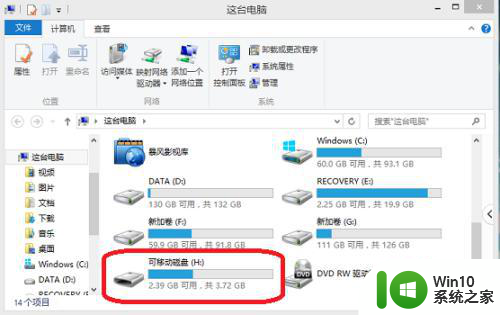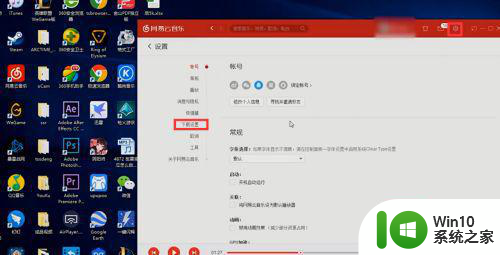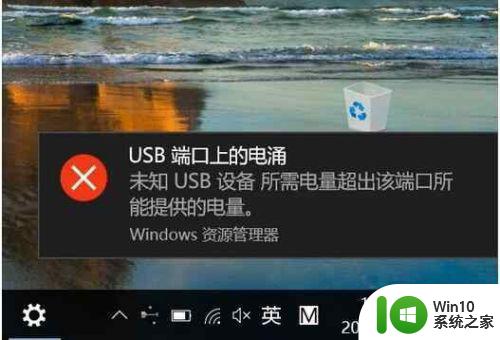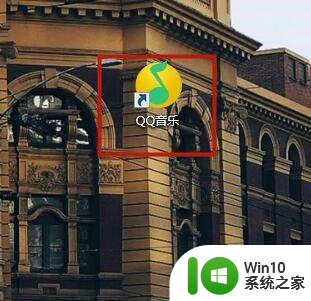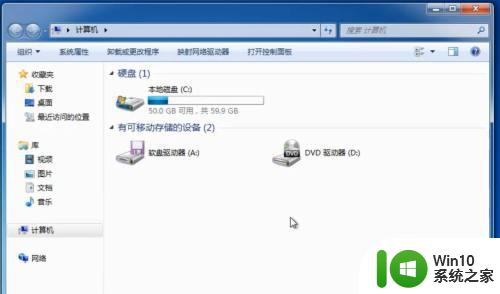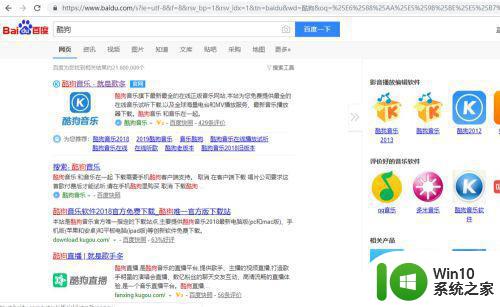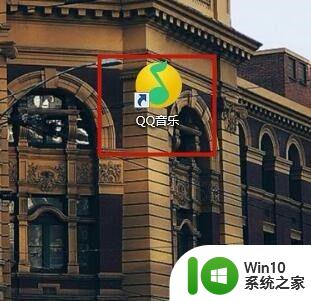如何将歌曲考的优盘 如何将电脑中的歌曲下载到优盘里
更新时间:2023-09-09 18:12:09作者:jiang
如何将歌曲考的优盘,在现代科技的时代,音乐已经成为我们生活中不可或缺的一部分,当我们听到一首心仪的歌曲时,我们希望能够随时随地欣赏它,而不仅仅局限于电脑或手机上。将电脑中的歌曲下载到优盘里成为了许多人的需求。今天我将为大家分享一些简单而有效的方法,来帮助大家将歌曲顺利地转移到优盘中,让我们无时无刻都能享受到美妙的音乐。
具体方法:
1、首先在我们的电脑桌面上找到QQ音乐并点击它。
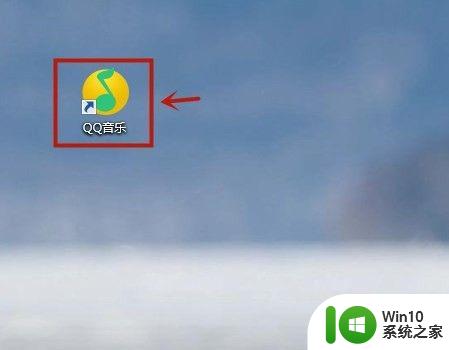
2、然后点击左侧的本地和下载。
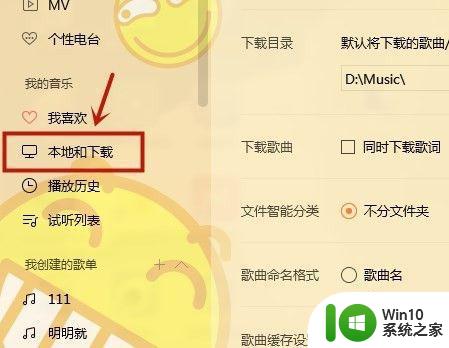
3、接着点击下载设置。
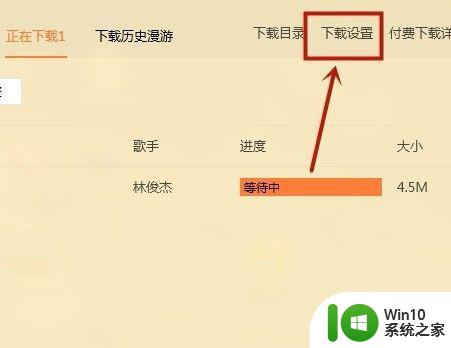
4、然后点击更改目录。
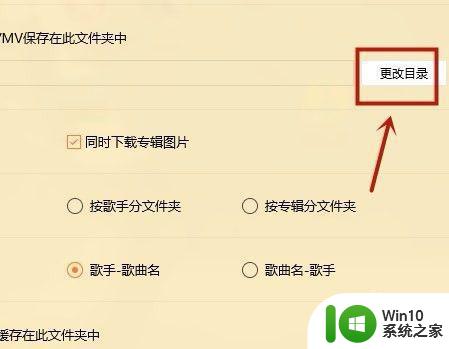
5、接着选择移动u盘并点击确定。
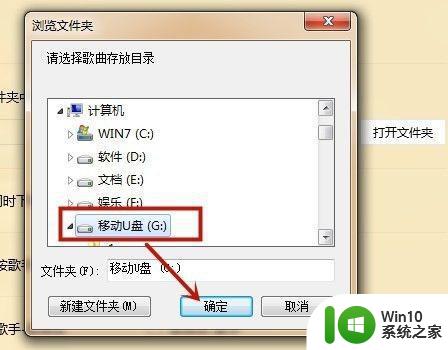
6、然后点击屏幕上方的搜索栏,输入我们想要的歌曲名称并点击回车键。
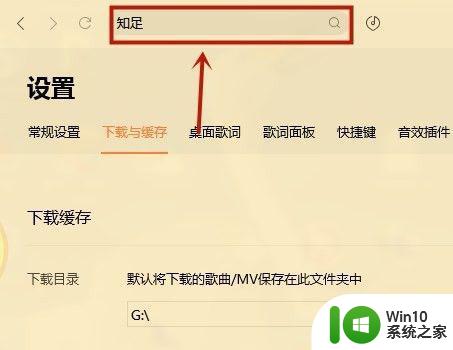
7、最后点击我们想要的歌曲右侧的下载图标,等待歌曲下载完成就可以了。
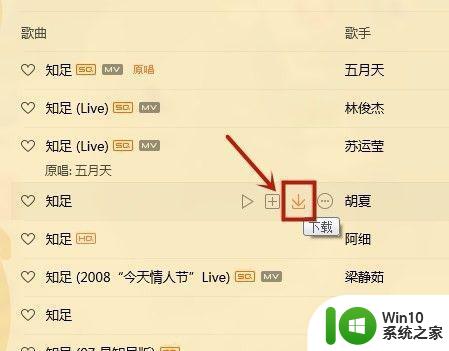
这就是将歌曲考到优盘中的全部内容,如果遇到这种情况,可以按照小编的操作进行解决,非常简单快速,一步到位。